Se stai utilizzando una versione autentica e completamente attivata di Windows 10, non è necessario attivare nulla durante l'installazione dell'aggiornamento dell'anniversario. Tuttavia, a causa di un paio di motivi ed errori, il tuo sistema potrebbe effettivamente richiederti di attivarlo di nuovo o, peggio ancora, dirti che non sei in grado di attivare la tua copia di Windows 10, anche se è completamente legale e autentica.
Quando Windows 10 richiede l'attivazione, in pratica devi solo inserire un codice Product Key e dovrebbe essere attivato. Ma, a volte, a causa di vari errori e cause, l'immissione di un codice Product Key non è sufficiente, poiché Windows 10 non accetta. In tal caso, prova alcune delle soluzioni elencate di seguito e dovresti essere in grado di riavere Windows 10.
Come gestire i problemi di attivazione dell'aggiornamento dell'anniversario di Windows 10
Soluzione 1: utilizzare una licenza digitale
Forse la soluzione migliore per i problemi di attivazione è utilizzare una licenza digitale associata al tuo account Microsoft. Microsoft ha reso l'attivazione di Windows 10 molto più semplice quando ha introdotto questa funzionalità, perché ti consente di attivare il tuo PC Windows 10 senza inserire un codice Product Key, ma solo con l'accesso al tuo account Microsoft.
Per attivare il sistema utilizzando questo metodo, procedi come segue:
- Vai alle impostazioni
- Vai su Aggiornamento e sicurezza> Attivazione
- Troverai il file Aggiungi Microsoft Account e fare clic su Aggiungi account
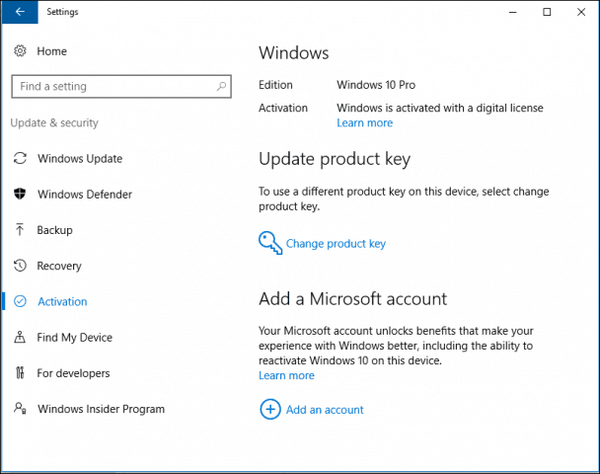
- Accedi con il tuo account Microsoft valido e il tuo sistema dovrebbe essere attivato
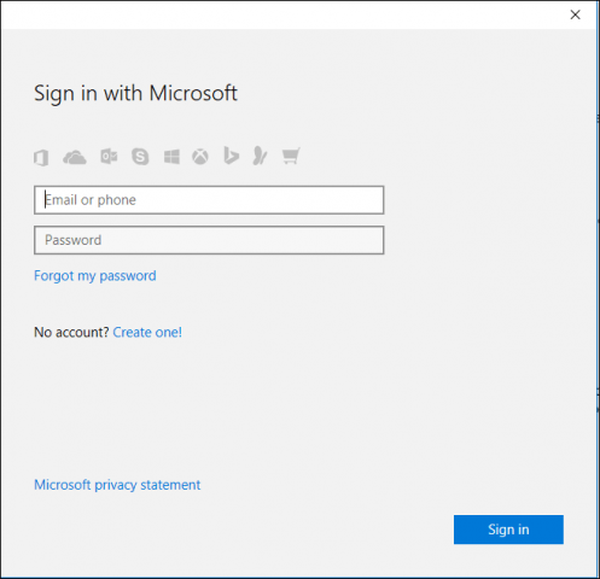
Tuttavia, se hai già provato ad accedere con il tuo account Microsoft e il problema non è stato risolto, puoi provare con alcune delle soluzioni seguenti.
Soluzione 2: utilizzare lo strumento di risoluzione dei problemi di attivazione
Un'altra funzione utile che Microsoft ha introdotto con l'Aggiornamento dell'anniversario è la risoluzione dei problemi di attivazione per Windows 10. Questa funzione aiuta sostanzialmente a risolvere vari problemi di attivazione nel sistema e potrebbe essere utile anche nel tuo caso. Per eseguire la risoluzione dei problemi di aggiornamento di Windows 10, procedi come segue:
- Apri l'app Impostazioni
- Vai su Aggiornamento e sicurezza> Attivazione
- Fare clic su Risoluzione dei problemi
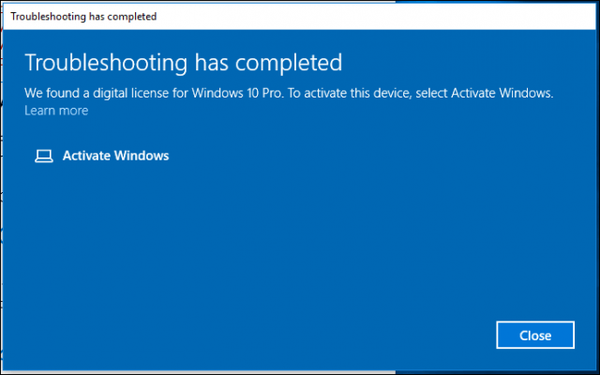
Una volta avviato un processo, verrà avviata una procedura guidata per la risoluzione dei problemi che eseguirà la scansione del tuo account Microsoft per una licenza digitale. Se lo strumento di risoluzione dei problemi trova una licenza digitale associata al tuo account, attiverà automaticamente il tuo sistema e sarai in grado di usarlo normalmente, ancora una volta.
Soluzione 3: assicurati che l'antivirus non sia in conflitto con l'attivazione
Proprio come abbiamo scritto su come un determinato software antivirus potrebbe causare BSOD nell'aggiornamento dell'anniversario, la stessa cosa può effettivamente impedire l'attivazione del sistema. Nel caso in cui un determinato programma antivirus sia in conflitto con l'aggiornamento dell'anniversario, c'è la possibilità che lasci il sistema inattivato.
Non è necessario eliminare subito il software antivirus, solo per verificare se è in conflitto con l'aggiornamento dell'anniversario. Disabilitare il software sarebbe sufficiente prima, e se noti che impedisce davvero l'attivazione, rimuovilo completamente. Una volta attivato il sistema, scarica l'ultima versione del tuo programma antivirus preferito, ma assicurati prima che sia compatibile con l'aggiornamento.
Soluzione 5: assicurati di non aver installato una versione sbagliata di Windows 10
Se hai installato manualmente l'Anniversary Update, c'è una piccola possibilità che tu abbia effettivamente installato la versione sbagliata. Anche se questo è molto improbabile, di tanto in tanto si verificano piccoli errori, tutto sommato, siamo solo esseri umani. Per controllare la tua attuale versione di Windows 10, vai all'app Impostazioni> Aggiornamento e sicurezza> Attivazione e la tua versione corrente di Windows 10 sarà elencata lì.
Nel caso in cui hai davvero installato la versione sbagliata di Windows 10, l'unica cosa che puoi fare per attivare il tuo sistema è reinstallarlo. Dopo esserti assicurato di avere effettivamente la versione corretta di Windows 10 installata sul tuo computer, prova ad attivarla nuovamente.
Soluzione 5: attivare utilizzando il supporto della chat di Microsoft
Se l'utilizzo di nessuna delle funzionalità e delle soluzioni precedenti non ti ha aiutato ad attivare Windows 10 dopo l'aggiornamento dell'anniversario, puoi provare un'altra soluzione alternativa vecchio stile. La soluzione è contattare semplicemente il supporto di Microsoft e spiegare il problema.
Windows 10 contiene una funzionalità che ti consente di metterti in contatto con il team di supporto di Microsoft, che può aiutarti ad attivare nuovamente il tuo sistema. Per contattare il supporto di Microsoft in Windows 10, procedi come segue:
- Vai a Cerca, scrivi contatta l'assistenza e apri l'app Contatta l'assistenza
- Nell'app, vai a Windows, Office, Servizi e app
- Ora vai su Windows e fai clic su Configurazione
- Ora, fai clic su Chat

Dopo aver fatto clic su Chat, l'app ti connetterà con qualcuno del team di supporto di Microsoft, che ti fornirà ulteriori istruzioni su come attivare Windows 10. Questo metodo può essere utilizzato per risolvere altri problemi in Windows 10, ma molti utenti cerca effettivamente l'aiuto di Microsoft quando si affrontano problemi di attivazione.
Questo è tutto, speriamo che almeno alcune di queste soluzioni ti abbiano aiutato ad affrontare il problema con Windows 10 disattivato dopo l'aggiornamento dell'anniversario. Se hai commenti, domande o suggerimenti, scrivili qui sotto.
 Friendoffriends
Friendoffriends



